Tabela e përmbajtjes
Për përdorimin tonë të përditshëm, mund të na duhet të fshehim shiritin e veglave ose skedat në Shirit. arsyet mund të jenë thjesht për shkak të shikueshmërisë më të mirë ose fletës së punës pa shpërqendrim. Por ndërsa fshehim shiritin e veglave, do të na duhet gjithashtu të zbulojmë shiritin e veglave. Mënyra se si e zbulojmë dhe shfaqim shiritin e veglave në Excel diskutohet më poshtë me shembuj adekuat.
Shkarkoni Librin e punës praktike
Shkarkojeni këtë libër pune praktike më poshtë.
Trego Toolbar.xlsm
4 mënyra të thjeshta për të shfaqur shiritin e veglave në Excel
Ne do të diskutojmë në 4 mënyra se si do të zbulojmë ose shfaqim shiritin e veglave në Excel . Ne ju rekomandojmë të mësoni dhe të aplikoni të gjitha këto metoda në fletën tuaj të punës në Excel. Patjetër që do të pasurojë njohuritë tuaja në Excel.
1. Shfaq shiritin e veglave duke përdorur butonat e kontrollit
Butonat e kontrollit janë në cep të fletës së punës Excel. Ju mund të kontrolloni dukshmërinë e skedave, mjeteve komanduese, etj. duke përdorur këtë ikonë.
Hapat
- Siç mund ta shihni, shiriti i veglave të menusë Ribbon në një të dhënë Fleta e Excel është e fshehur për momentin. Kjo do të thotë se nuk ka skeda dhe mjete komandash të dukshme tani.
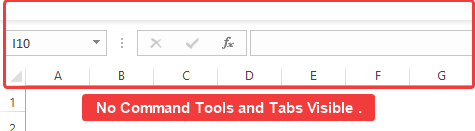
- Në Butonin e kontrollit të fletës së punës, klikoni në Opsionet e shfaqjes së shiritit.
- Pasi të klikoni në Opsionet e shfaqjes së shiritit, do të shfaqet një meny opsionesh.
- Nga menyja klikoni në Shfaq skedat.
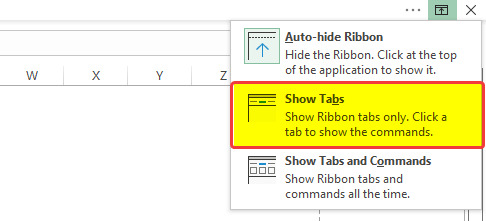
- Klikimi Shfaq skedat do të shfaqëskedat mbi shiritin e formulës.
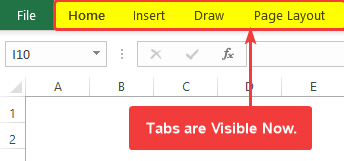
- Për të shtuar të dyja skedat dhe komandat, duhet të klikoni Opsionet e shfaqjes së shiritit në butonin Control.
- Duhet të shihni një meny të re, zgjidhni Shfaq skedat dhe komandat.
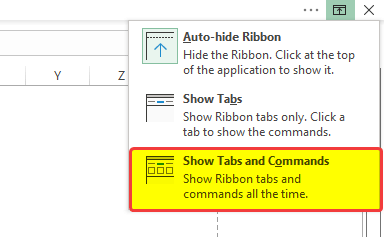
- Pasi të klikoni në Shfaq skedat dhe komandat, do të vini re se të dy skedat dhe mjetet e komandave në shiritin e veglave Ribbon janë të disponueshme tani.
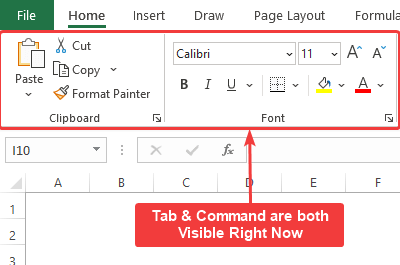
Kjo është mënyra se si ju shfaqni të dy mjetet Tab dhe Command në librin e punës të Excel.
Lexo më shumë: Si të zhbllokoni menytë e thinjura në Excel (5 mënyra efektive)
2. Klikoni dy herë mbi skedat për të shfaqur shiritin
Vetëm duke klikuar dy herë skedat do krijoni shiritin e fshehur.
Hapat
- Në foton më poshtë shihni se menyja e shiritit të veglave është e fshehur, vetëm skedat janë të dukshme.

- Për t'i bërë ato të dukshme, klikoni dy herë në çdo skedë të dukshme. Në këtë rast klikoni dy herë në skedën Home .

- Pasi të klikoni dy herë në Home skeda, do të shfaqet menyja Ribbon me shiritin e veglave.
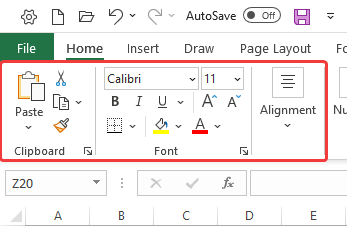
Kështu mund ta shfaqni shiritin në Excel duke trokitur dy herë në çdo skedë.
Lexo më shumë: Llojet e shiritave të veglave në MS Excel (Të gjitha detajet e shpjeguara)
3. Shfaq shiritin me shkurtore të tastierës
Duke përdorur një shkurtore e thjeshtë do të zbulojë Shiritin e fshehur nëfletën e punës.
Hapat
- Në fletën e punës, nëse e vëreni me kujdes. nuk ka asnjë shirit në shiritin e veglave që po shfaqen në fletën e punës në këtë moment.
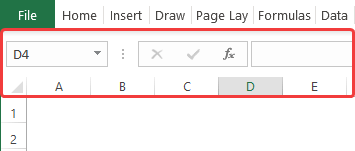
- Shtypni ' Ctrl +F1′ për të shfaqur Shiritin/ Shiritin e Veglave.
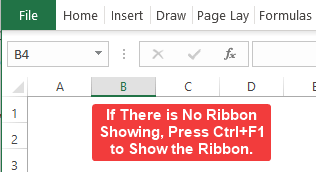
- Sapo të shtypni shkurtoren, do të shihni shiritin e veglave dhe shfaqet komanda.
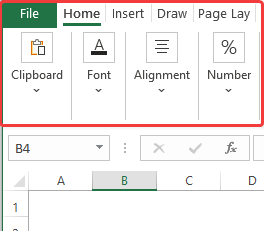
Kështu mund të shfaqësh shiritin e veglave në Excel.
4. Vendosja e makro VBA në Shfaq shiritin e veglave
Përdorimi i një VBA Macro të thjeshtë mund të shfaqë pa probleme shiritin e veglave pa asnjë sherr. Kjo metodë do të duhet të ketë gati një makro, sa herë që ju duhet të shfaqni shiritin, thjesht duhet ta ekzekutoni atë makro.
Hapat
- Së pari, shtypni ' ALT+F11' për të hapur Visual Basic. Pas kësaj, hapet një dritare e re.
- Më pas në atë dritare, kliko Fut > Moduli.
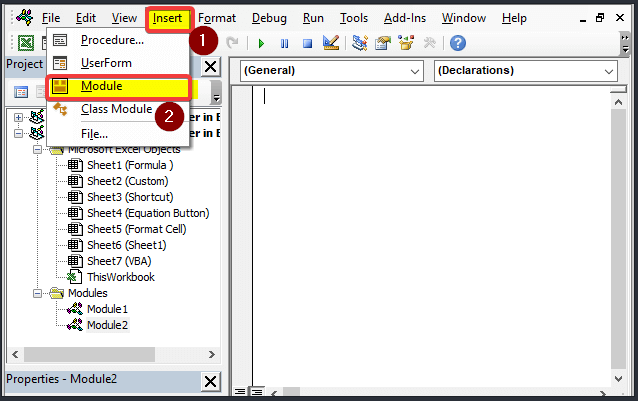
- Në dritaren Moduli , vendosni kodin e mëposhtëm.
2618
- Më pas mbyllni dritaren.
- Pas kësaj, shtypni ' ALT+F8' për të hapur kutinë e dialogut Macro .
- Pasi të shtypni shkurtoren , Do të hapet një dritare e re që përmban të gjitha makrot e krijuara në atë skedar Excel. Nga ajo dritare, zgjidhni makro që keni krijuar vetëm tani. Emri këtu është show_toolbar . Pastaj klikoni Run.
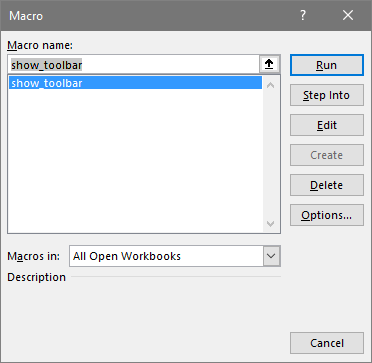
- Pasi të klikoni Run, do të vini re se shiriti i veglave nëTani po shfaqet menyja e shiritit.
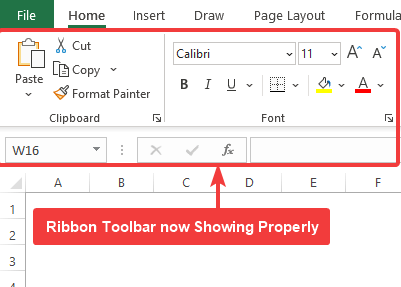
Kështu mund të shfaqni shiritin e veglave në Excel vetëm duke ekzekutuar një VBA Makro të thjeshtë .
Si të shtoni komanda të reja në shiritin e veglave të aksesit të shpejtë
Shipi i veglave të aksesit të shpejtë mund të shfaqë komanda të përdorura shpesh që mund të personalizohen për të shtuar komanda të reja. Përdorimi i këtyre komandave të disponueshme për t'u përdorur në dorën e dorës mund ta bëjë Excel më të rrjedhshëm dhe të qetë.
Hapat
- Për të shtuar komanda të reja në shiritin e veglave të aksesit të shpejtë, kliko në ikonën e shigjetës poshtë.
- Më pas do të shihni komandat që janë të pranishme në shiritin e veglave të aksesit të shpejtë.
- Më pas klikoni në Më shumë komanda .
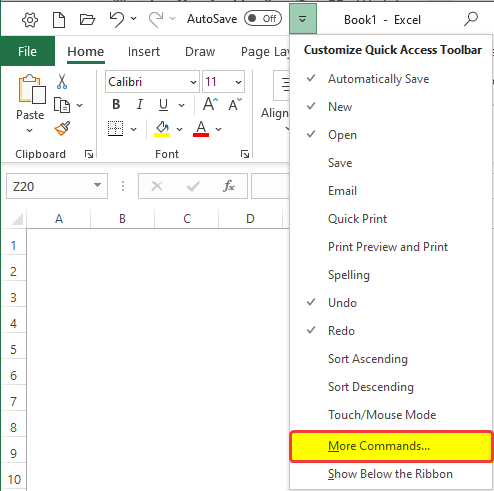
- Një dritare e re do të hapet, nga dritarja, klikoni në Shiri i veglave të aksesit të shpejtë .
- Më pas zgjidhni komandën që ju dëshironi të shtoheni në Shitin e veglave të aksesit të shpejtë , më pas klikoni në Shto .
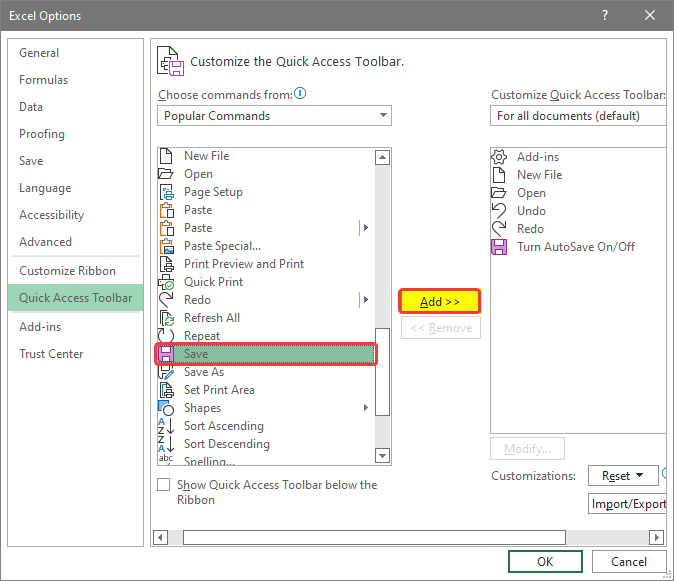
- komanda e re do të shfaqet në anën e djathtë të dritares. Në këtë rast, kjo është komanda Ruaj .
- Klikoni OK pas kësaj.
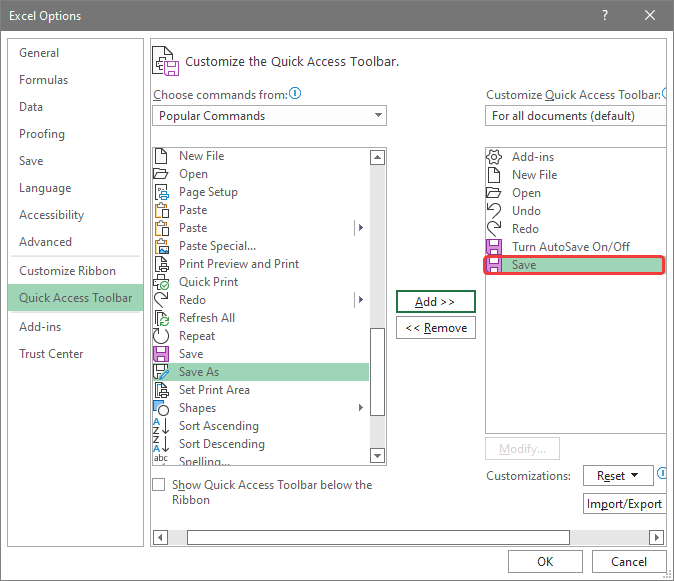
- Më pas shkoni te menyja kryesore dhe do të vini re se komanda e re Ruaj tani shfaqet si duhet.
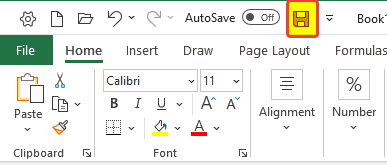
Lexo më shumë: Si të shtoni Strikethrough në Excel Toolbar (3 mënyra të thjeshta)
Përfundim
Për ta përmbledhur, pyetja "si të tregohet toolbar në Excel” është përgjigjur këtu në 4 mënyra të ndryshme. Ne përdorëm shkurtore sisi dhe VBA Macro. Procesi VBA kërkon gjithashtu më pak kohë, por kërkon njohuri paraprake të lidhura me VBA-në. Metoda tjetër nuk e ka një kërkesë të tillë.
Për këtë problem, është bashkangjitur një libër pune i aktivizuar makro ku mund të praktikoni këto metoda.
Mos ngurroni të bëni çdo pyetje ose koment përmes seksioni i komenteve. Çdo sugjerim për përmirësimin e komunitetit Exceldemy do të jetë shumë i vlerësuar.

